WPS ppt将幻灯片背景快速应用到所有幻灯片的方法
时间:2024-05-08 11:24:45作者:极光下载站人气:199
我们很多时候,都会遇到一些需要进行编辑的文字内容,比如想要进行演示文件的设置,让一些小伙伴可以进行放映出来,那么我们可以在wps中进行设计一个比较个性化的演示文稿,在设计演示文稿的时候,想要将其中的演示文稿的背景进行统一 ,那么我们可以选择其中一个自己比较喜欢的颜色进行背景设置,之后我们可以选择全部应用功能将设置的背景应用到全部幻灯片页面中,下方是关于如何使用WPS PPT将幻灯片背景应用到全部的具体操作方法,如果你需要的情况下可以看看方法教程,希望对大家有所帮助。
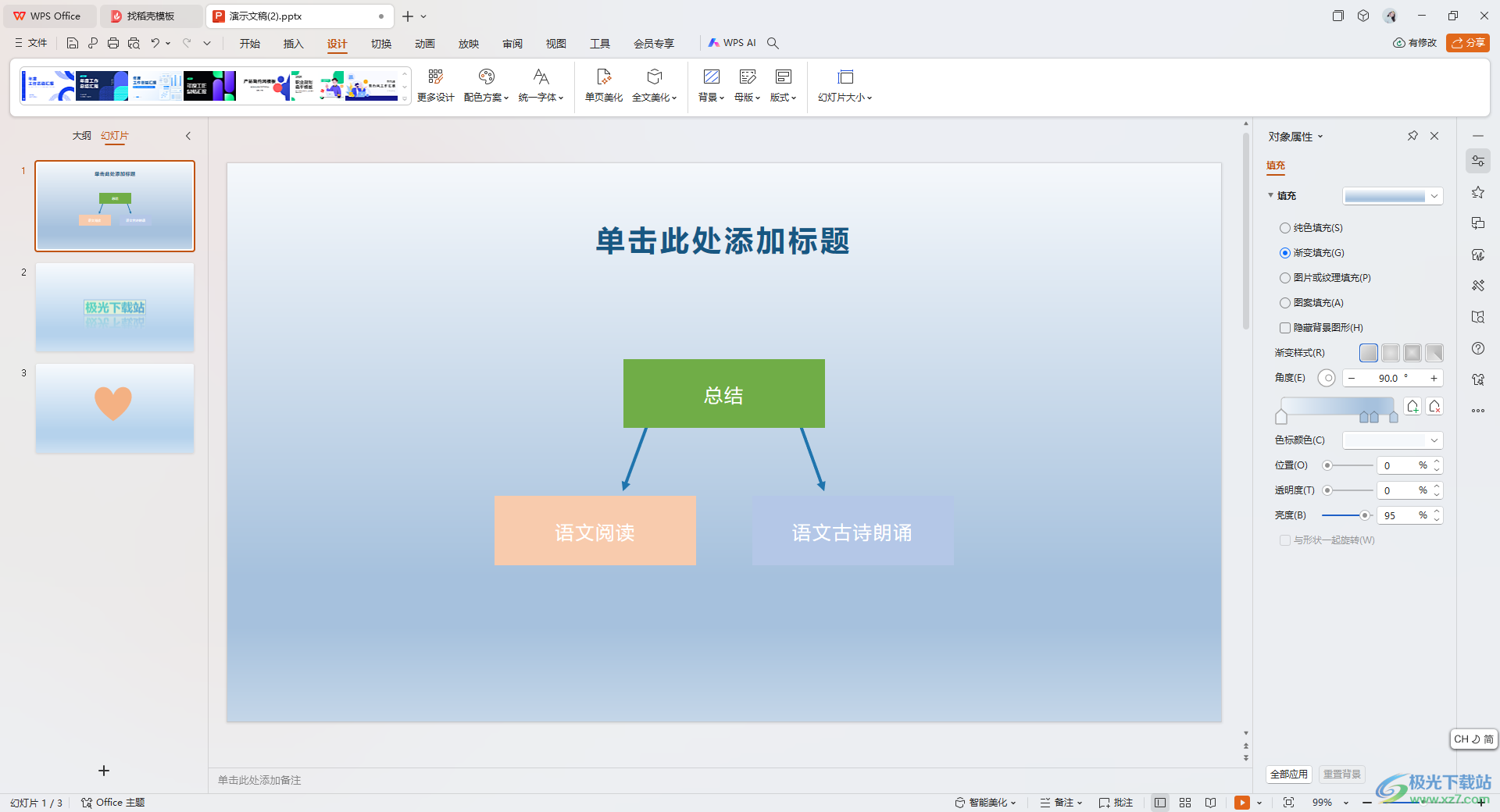
方法步骤
1.我们需要点击打开需要进行设置的PPT,之后在页面的右侧位置将属性按钮点击打开,然后选择其中的【渐变填充】。
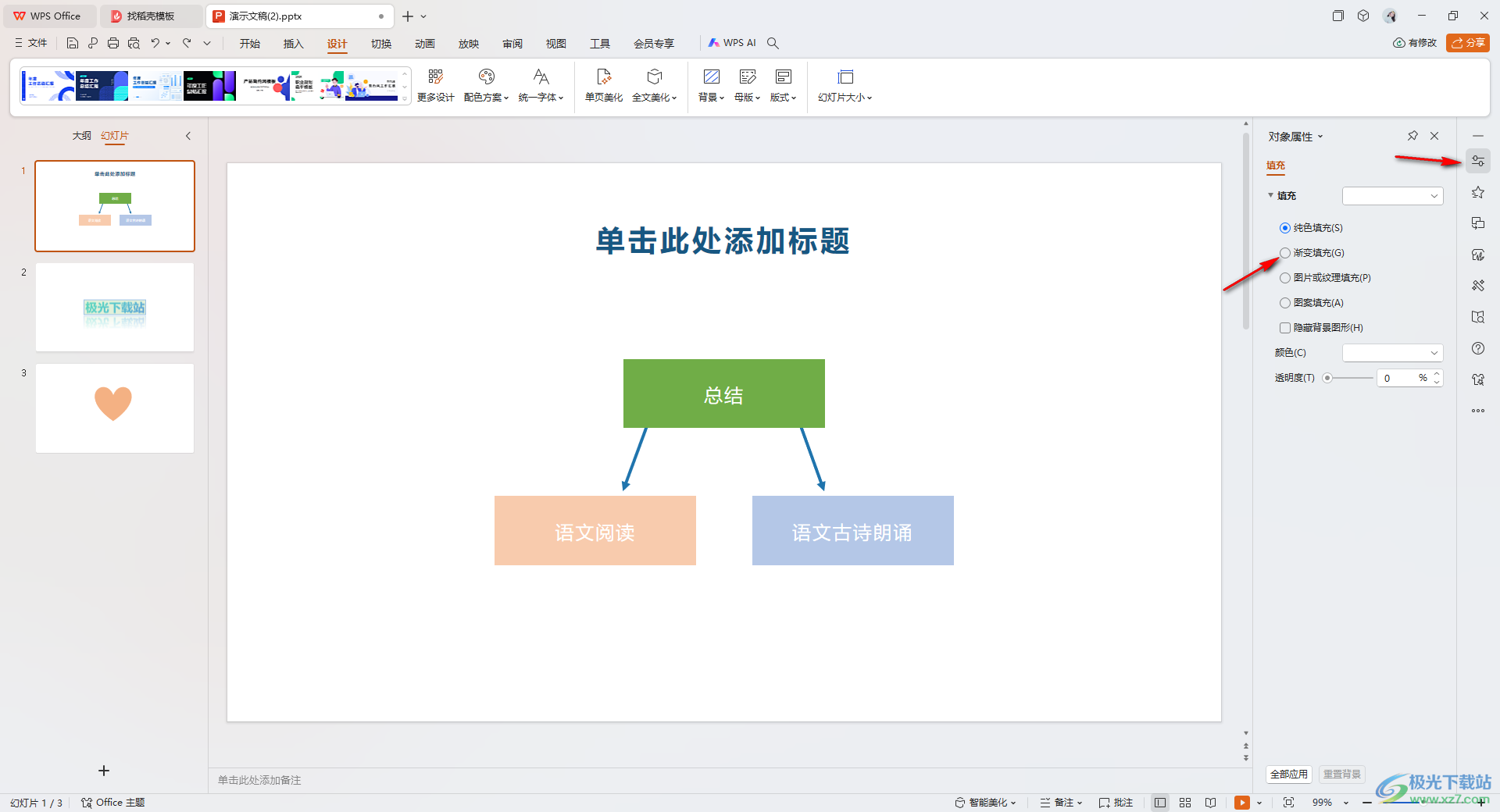
2.这时候我们可以选择一个渐变填充的颜色,然后就可以看到页面已经进行渐变填充操作了。
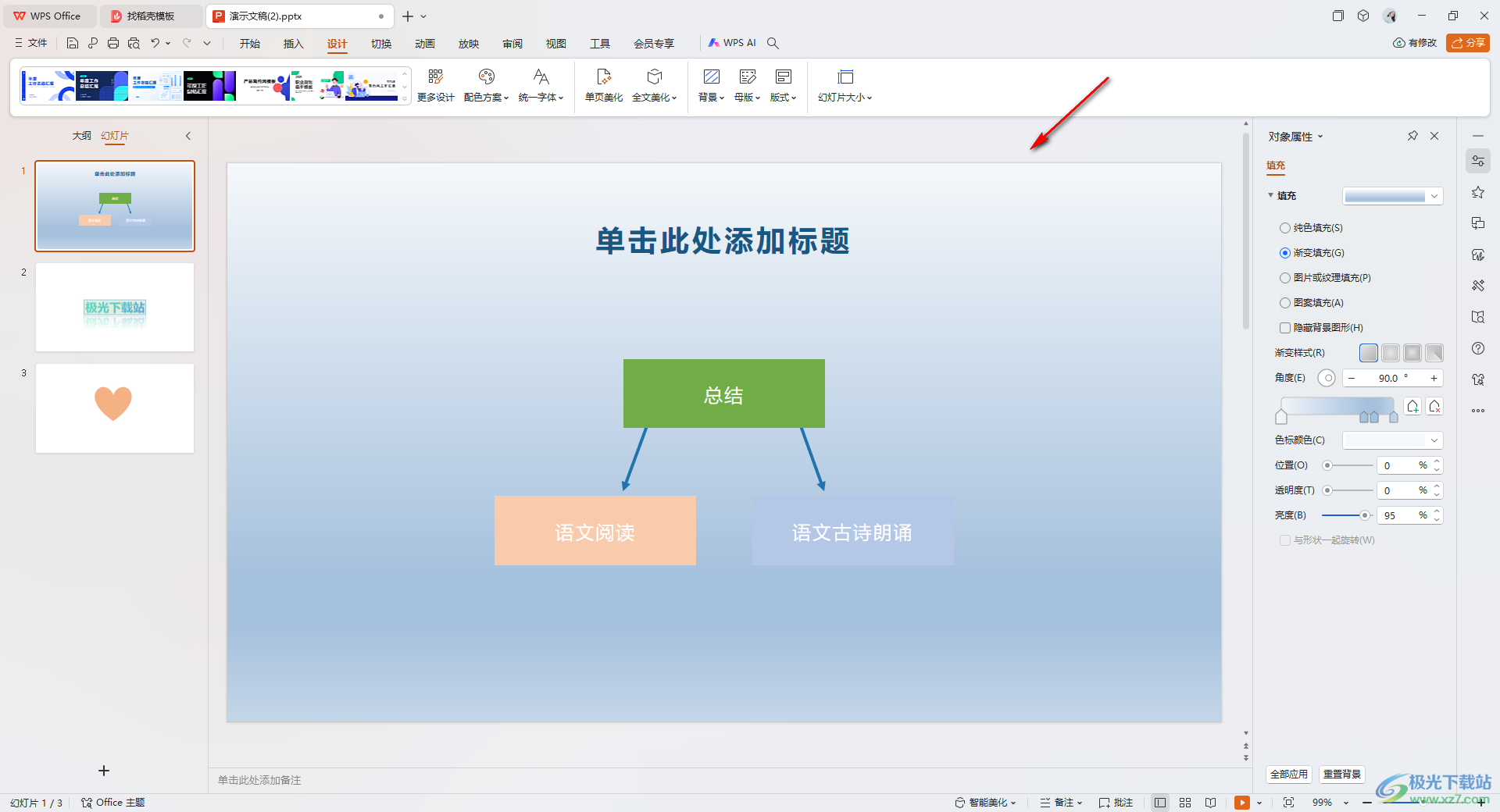
3.之后,我们将页面右下角的【全部应用】选项进行点击一下。
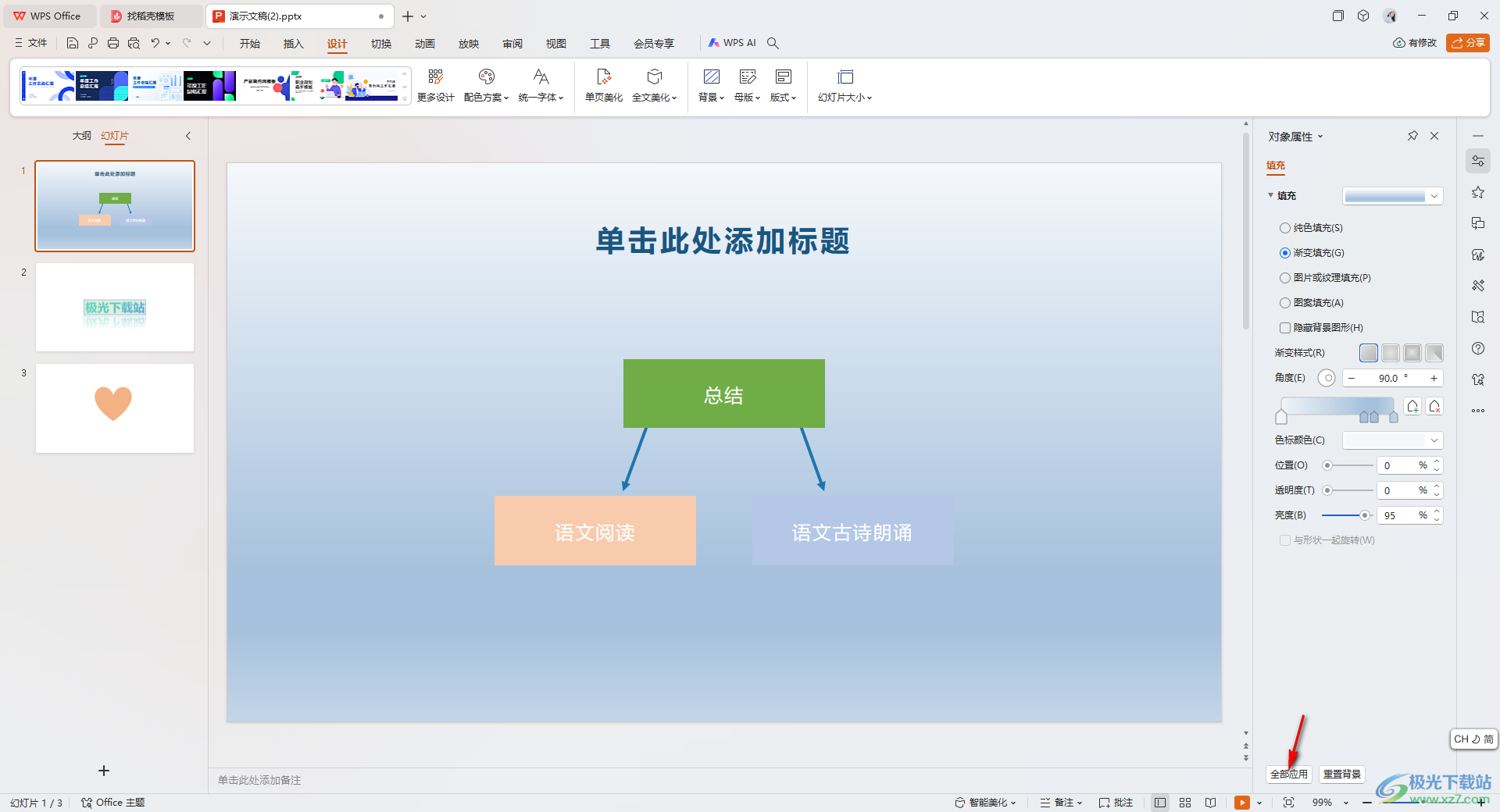
4.这时候,你可以在页面的左侧位置查看到我们的幻灯片页面背景已经全部进行应用操作了,如图所示。
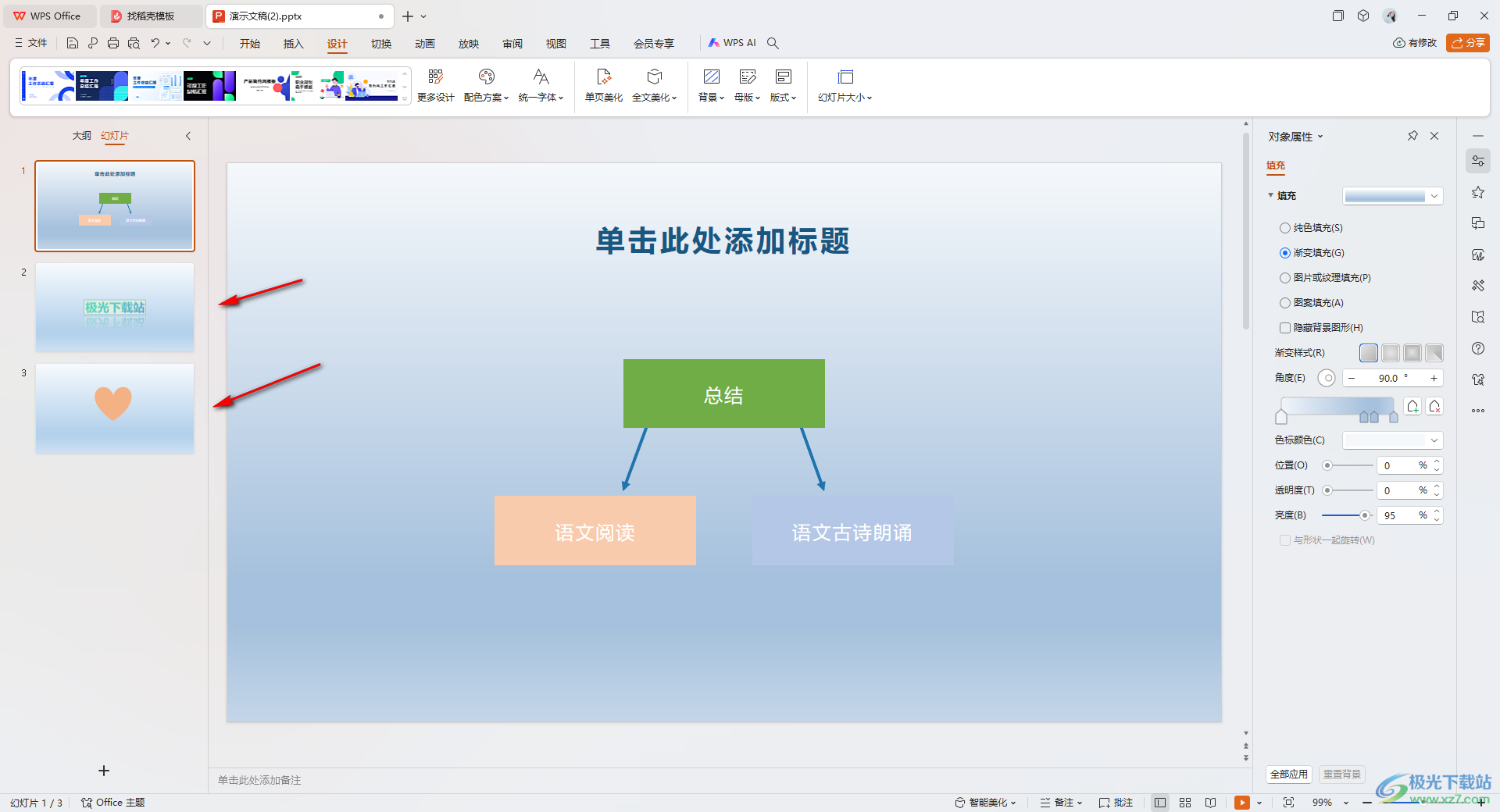
5.这时候,我们想要将幻灯片页面背景进行重置的话,那么在页面的右下角的位置将【重置背景】按钮进行点击一下就可以了。
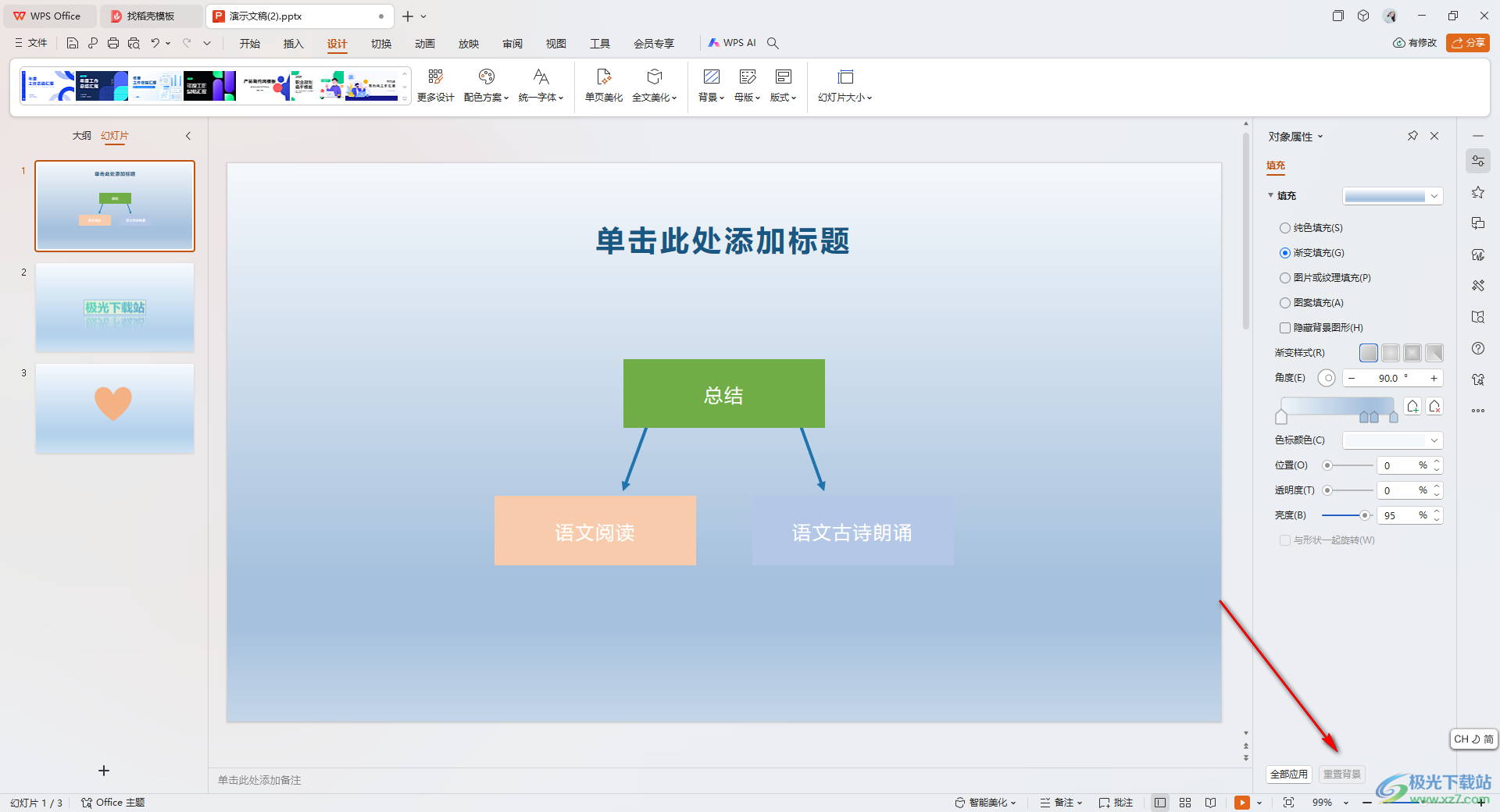
以上就是关于如何使用WPS PPT设置将幻灯片背景应用到全部的具体操作方法,如果你给其中某一个幻灯片页面设置了背景之后,想要将该背景应用到全部幻灯片页面中,那么就按照小编分享的教程来操作即可,感兴趣的话可以操作试试。

大小:240.07 MB版本:v12.1.0.18608环境:WinAll, WinXP, Win7, Win10
- 进入下载
相关推荐
相关下载
热门阅览
- 1百度网盘分享密码暴力破解方法,怎么破解百度网盘加密链接
- 2keyshot6破解安装步骤-keyshot6破解安装教程
- 3apktool手机版使用教程-apktool使用方法
- 4mac版steam怎么设置中文 steam mac版设置中文教程
- 5抖音推荐怎么设置页面?抖音推荐界面重新设置教程
- 6电脑怎么开启VT 如何开启VT的详细教程!
- 7掌上英雄联盟怎么注销账号?掌上英雄联盟怎么退出登录
- 8rar文件怎么打开?如何打开rar格式文件
- 9掌上wegame怎么查别人战绩?掌上wegame怎么看别人英雄联盟战绩
- 10qq邮箱格式怎么写?qq邮箱格式是什么样的以及注册英文邮箱的方法
- 11怎么安装会声会影x7?会声会影x7安装教程
- 12Word文档中轻松实现两行对齐?word文档两行文字怎么对齐?
网友评论